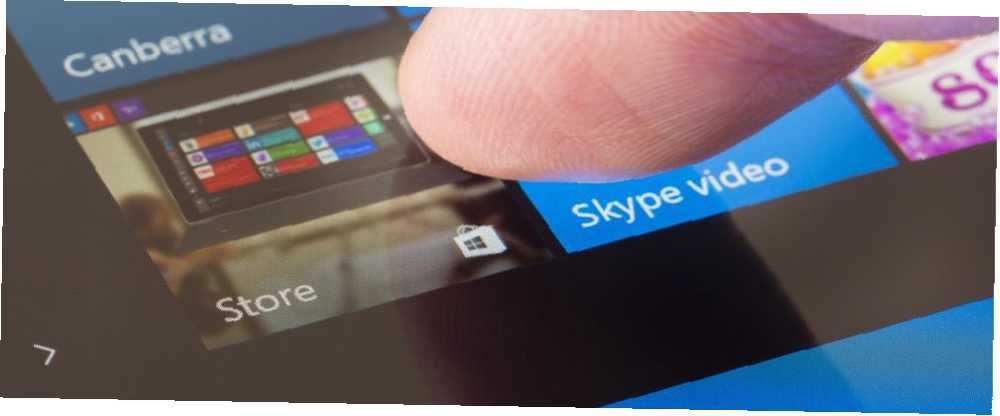
Brian Curtis
0
3277
367
Instalowanie oprogramowania jest jednym z najczęstszych sposobów atakowania komputera przez złośliwe oprogramowanie. Niezależnie od tego, czy w pliku instalacyjnym ukrywa się nieprzyjemne oprogramowanie ransomware, czy też sam program jest oprogramowaniem szpiegującym, sprawdzanie, co instalujesz, jest najlepszym sposobem na zapewnienie bezpieczeństwa komputera.
Pokazaliśmy kilka metod, aby powstrzymać innych użytkowników przed instalowaniem oprogramowania na twoim komputerze Jak zablokować użytkowników przed instalacją oprogramowania na twoim komputerze z systemem Windows Jak zablokować użytkowników przed zainstalowaniem oprogramowania na twoim komputerze z systemem Windows „Opór jest daremny…” chcę usłyszeć z komputera. Gdy zbyt wiele osób uzyskuje dostęp do komputera, najlepiej ograniczyć Instalatora Windows. Pokażemy ci jak. . Wkrótce aktualizacja Windows 10 Creators Update to nowa opcja, którą możesz włącz ograniczenie oprogramowania tylko do aplikacji ze Sklepu Windows. To blokuje użytkownikom instalację tradycyjnego oprogramowania komputerowego poza Internetem.
Prawdopodobnie nie będziesz tego chciał, jeśli jesteś zaawansowanym użytkownikiem, ponieważ sklep Windows jest pełen martwych aplikacji. Jak martwe aplikacje topią sklep Windows. Jak martwe aplikacje toną sklep Windows. Martwe aplikacje są wszędzie w sklepie Windows. Dlaczego aplikacje są porzucane, jak wpływa to na użytkowników i jak Microsoft może rozwiązać ten dylemat? Analizujemy smutny stan Windows Store. i nie zawiera wielu najlepszych programów Windows. Jednak osoby z małymi dziećmi korzystające z komputera mogą włączyć to ustawienie, aby ograniczyć dzieci do korzystania z (teoretycznie) bezpieczniejszych aplikacji w Sklepie.
Windows 10 CU „Zezwól aplikacjom tylko ze sklepu” jest przeznaczony nie tylko do instalacji zewnętrznych, ale także do instalacji aplikacji innych niż Store.
np. PowerPoint Viewer pic.twitter.com/FzrBN54daQ
- Tero Alhonen (@teroalhonen) 27 lutego 2017 r
Aby to włączyć, otwórz Ustawienia> Aplikacje a następnie kliknij Aplikacje i funkcje patka. Gdzie widzisz Wybierz, skąd można instalować aplikacje nagłówek kliknij pole rozwijane. Zmień to ustawienie na Zezwalaj na aplikacje tylko ze Sklepu. Jeśli chcesz, możesz zamiast tego wybrać Preferuj aplikacje ze Sklepu, ale zezwalaj na aplikacje z dowolnego miejsca. Wyświetla to ostrzeżenie podczas instalowania programów innych niż Sklep, ale ich nie blokuje.
Komputery Mac zawierają podobne ustawienie, które domyślnie zezwala tylko na instalowanie oprogramowania od zweryfikowanych wydawców, więc nic dziwnego, że Windows robi to samo. Jeśli nie wypróbowałeś wcześniej żadnych aplikacji ze Sklepu, dowiedz się, jak wyglądają one w porównaniu z ich odpowiednikami na komputery stacjonarne. Aplikacje ze Sklepu Windows: Które należy pobrać? Aplikacje na komputer a sklep Windows Store: które należy pobrać? W systemach Windows 10 i 8.1 możesz pobrać i zainstalować aplikacje Desktop z Internetu lub aplikację ze Sklepu Windows. Badamy różnice między komputerem stacjonarnym a sklepem… .
Czy regularnie korzystasz z aplikacji Sklepu? Czy to ustawienie pomoże chronić niedoświadczonych użytkowników komputera? Powiedz nam w komentarzach!
Źródło zdjęcia: ymgerman przez Shutterstock











